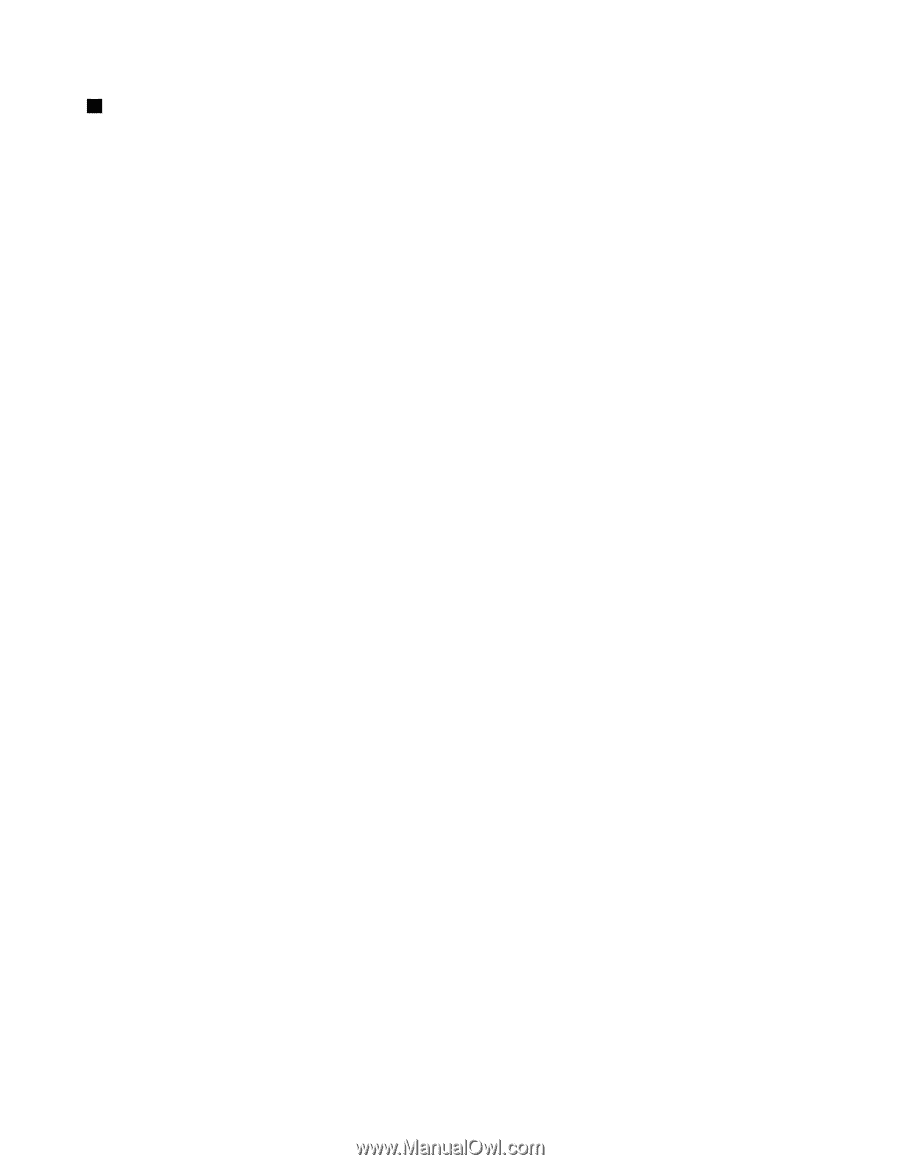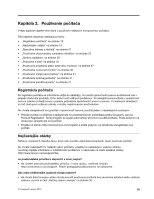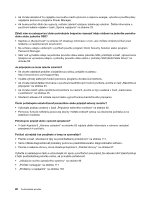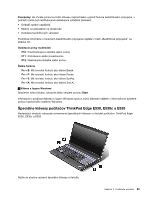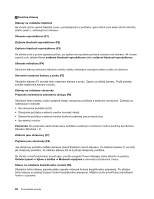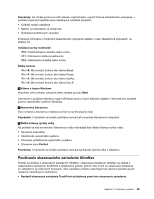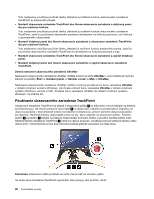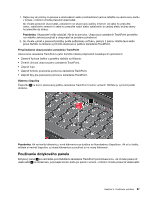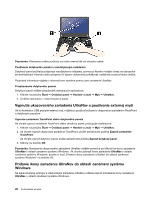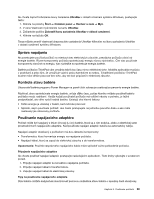Lenovo ThinkPad Edge E530 (Slovakian) User Guide - Page 40
Zvýšenie jasu obrazovky F8
 |
View all Lenovo ThinkPad Edge E530 manuals
Add to My Manuals
Save this manual to your list of manuals |
Page 40 highlights
4 Funkčné klávesy Klávesy na ovládanie hlasitosti Ak chcete rýchlo upraviť hlasitosť zvuku vychádzajúceho z počítača, úplne stlmiť zvuk alebo stlmiť mikrofón, stlačte jeden z nasledujúcich klávesov. Stlmenie reproduktorov (F1) Zníženie hlasitosti reproduktorov (F2) Zvýšenie hlasitosti reproduktorov (F3) Ak stlmíte zvuk a potom vypnete počítač, po opätovnom spustení počítača zostane zvuk stlmený. Ak chcete zapnúť zvuk, stlačte kláves zvýšenia hlasitosti reproduktorov alebo zníženia hlasitosti reproduktorov. Stlmenie mikrofónu (F4) Stlačením klávesu stlmenia mikrofónu stlmíte všetky nahrávacie zariadenia alebo zrušíte ich stlmenie. Otvorenie nastavení kamery a zvuku (F5) Stlačením klávesu F5 otvoríte okno nastavení kamery a zvuku. Zapne sa náhľad kamery. Podľa potreby zmeňte nastavenia kamery a zvuku. Klávesy na ovládanie obrazovky Prepnutie umiestnenia zobrazenia výstupu (F6) Stlačením tohto klávesu možno prepínať medzi obrazovkou počítača a externým monitorom. Zobrazia sa nasledujúce možnosti: • Iba obrazovka počítača (LCD) • Obrazovka počítača a externý monitor (rovnaký obraz) • Obrazovka počítača a externý monitor (funkcia rozšírenej pracovnej plochy) • Iba externý monitor Poznámka: Na prepnutie medzi obrazovkou počítača a externým monitorom možno použiť aj kombináciu klávesov Windows + P. Zníženie jasu obrazovky (F7) Zvýšenie jasu obrazovky (F8) Jas obrazovky počítača môžete dočasne zmeniť stlačením dvoch klávesov. Po stlačení klávesu F7 sa zníži jas obrazovky počítača. Po stlačení klávesu F8 sa zvýši jas obrazovky počítača. Ak chcete zmeniť predvolenú úroveň jasu, použite program Power Manager alebo kliknite na položky Ovládací panel ➙ Výkon a údržba ➙ Možnosti napájania a vykonajte požadované zmeny. Kláves na ovládanie bezdrôtového modulu (F9) Stlačením tohto klávesu zapnete alebo vypnete vstavané funkcie bezdrôtového pripojenia. Po stlačení tohto klávesu sa zobrazí zoznam funkcií bezdrôtového pripojenia. Môžete rýchlo zmeniť stav jednotlivých funkcií v zozname. 24 Používateľská príručka